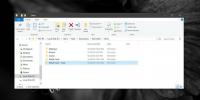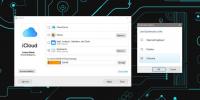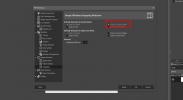Sincronice Google Calendar con la aplicación de calendario de Windows 8
La mayoría de nosotros en estos días usamos un calendario para organizar las tareas en nuestra vida. Si también usa un calendario, es posible que lo necesite con usted la mayor parte del tiempo. El que uso es Google Calendar. Como estoy en Windows 8, y hay una aplicación de calendario bastante impresionante preinstalada, me gustaría que mis eventos de Google Calendar aparezcan en mi aplicación de Calendario de Windows 8 (¡y sé que quieres hacer lo mismo!). Veamos cómo se hace.
Primero, inicie la aplicación de calendario desde la pantalla de Inicio.
Debería usar una cuenta de Microsoft (Hotmail, Live o cualquier cuenta de MS) para usar la aplicación. Aún no puede iniciar sesión con su cuenta de Google.
Después de iniciar sesión, podrá ver el calendario. También verá los eventos (si ha agregado alguno) en el calendario de su cuenta de Microsoft.
Pero ahora es el momento del trato real: agregarle su calendario de Google. Entonces abra la configuración desde la barra de Encantos.
Haz clic en Cuentas.
Aquí verá todas las cuentas agregadas. Actualmente solo hay una, la cuenta de Microsoft con la que inicié sesión. Entonces vamos a agregar otra cuenta haciendo clic en "Agregar una cuenta".
En el siguiente paso, haz clic en Google.
Complete sus datos y presione Conectar.
Una vez que se realiza la sincronización (que tomará un instante), podrá ver sus eventos de Google Calendar junto con los eventos de la cuenta MS. He configurado la vista de calendario en Mes.
Para diferenciar entre los eventos de su cuenta de Microsoft y cualquier otra cuenta que agregue después, hay una codificación de colores incorporada. Puede establecer qué color debe ser el predeterminado para una cuenta. Incluso puede configurar si los eventos y las tareas de una cuenta en particular deben mostrarse siempre (o nunca) en su calendario. En este caso, he ocultado (temporalmente) el calendario de mi cuenta de MS.
Ahora intentemos agregar un evento. Haga clic en cualquier fecha en el calendario.
Dale un título y alguna descripción.
Incluso puede establecer a qué calendario desea agregar este evento. Si no ha ocultado ningún calendario hasta ahora (como se mostró anteriormente), debe elegir aquí.
Confía en mí, agregué un evento al calendario (sin saberlo, usando mi cuenta de MS para hacerlo, no usando la cuenta de Google), y se estaba volviendo loco por el hecho de que no se sincronizaba con mi Google Calendar (cuando verifiqué con Google Calendar en web). Incluso llegué a la decisión de que la sincronización es solo unidireccional (de Google a Windows 8, y no al revés). Lástima que olvidé ver que hay una lista de calendarios para elegir. Una vez que elige el calendario correcto, todo el esquema de color del evento cambia, y todo está bien.
También puede hacer clic en "Mostrar más" para ver algunas opciones más.
Una vez que lo haya configurado todo, haga clic en el botón Guardar.
Observe cómo los colores y los resaltados de los botones han cambiado a color "Frambuesa", en comparación con cuando se seleccionó el calendario MS y todo era azul. ¡La codificación de colores ayuda mucho! Una vez que presione guardar, el evento aparecerá en su calendario.
Puede abrir Google Calendar para verificar si se ha sincronizado o no.

Incluso puede modificar o eliminar un evento. Por ejemplo, cancelemos el almuerzo que he programado para el 30 de diciembre. Haga clic en el evento para ver sus detalles.

Haga clic en el icono de la papelera para eliminarlo.
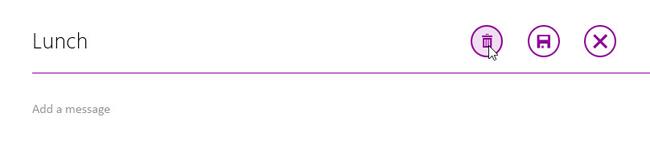
Y también ha desaparecido de Google Calendar.
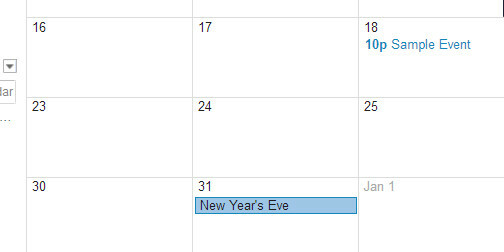
Así que ahí lo tienes, es pura sincronización (funciona en ambos sentidos).
Buscar
Mensajes Recientes
Cómo mostrar máscaras de Rainmeter en varios monitores en Windows 10
Los usuarios eligen máscaras Rainmeter en función de la información...
Cómo sincronizar marcadores de Windows 10 a macOS
Si tiene que usar más de un sistema operativo, encontrará que es ne...
Cómo cambiar la configuración predeterminada en GIMP en Windows 10
GIMP es una aplicación compleja y, como tal, tiene bastantes config...